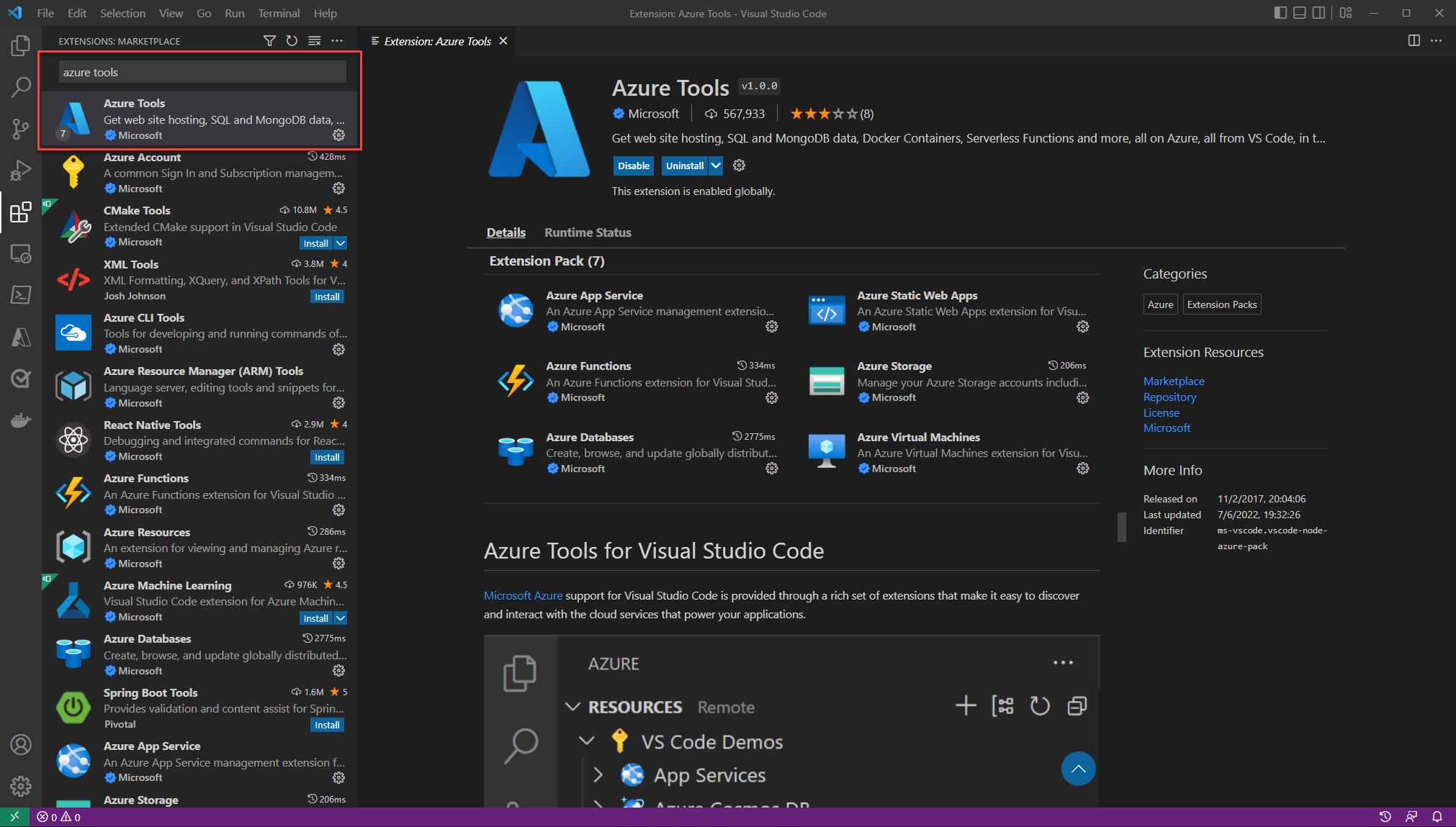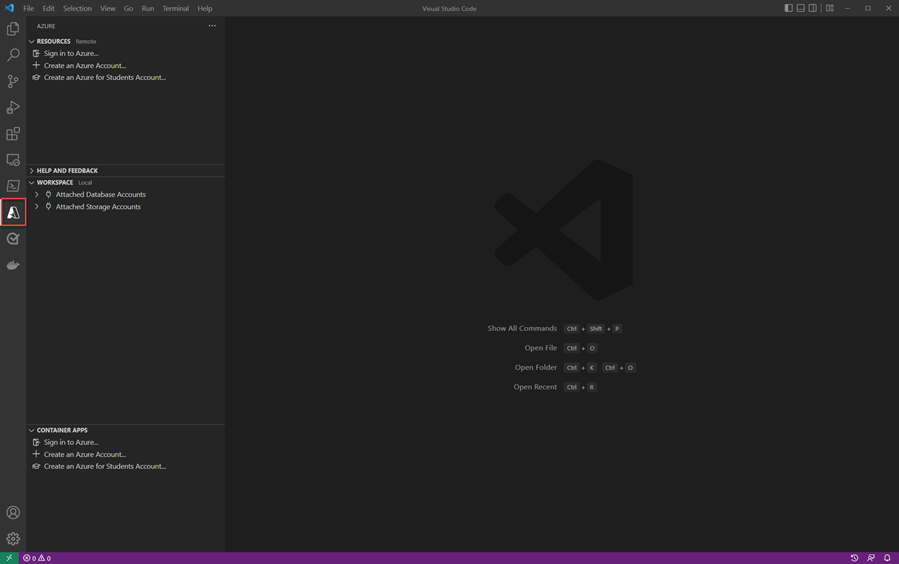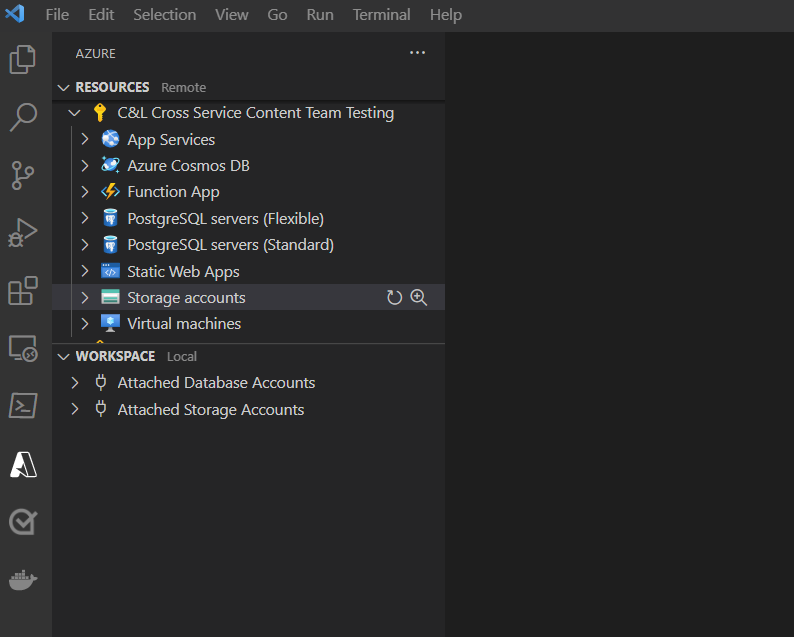Nuta
Dostęp do tej strony wymaga autoryzacji. Możesz spróbować się zalogować lub zmienić katalog.
Dostęp do tej strony wymaga autoryzacji. Możesz spróbować zmienić katalogi.
Jeśli używasz programu Visual Studio Code, niezależnie od tego, czy używasz platformy .NET do tworzenia aplikacji jednostronicowych przy użyciu struktur, takich jak Angular, React lub Vue, albo do pisania aplikacji w innym języku, takich jak Python, należy skonfigurować program Visual Studio Code na potrzeby programowania na platformie Azure.
Pobierz program Visual Studio Code
Jeśli masz już zainstalowany program Visual Studio Code, możesz pominąć ten krok
Instalowanie pakietu rozszerzeń narzędzi platformy Azure
Pakiet rozszerzeń narzędzi platformy Azure zawiera rozszerzenia do pracy z usługami Azure App Service, Azure Functions, Azure Storage, Cosmos DB i Azure Virtual Machines w jednym wygodnym pakiecie.
Aby zainstalować rozszerzenie z programu Visual Studio Code:
- Naciśnij Ctrl+Shift+X , aby otworzyć okno Rozszerzenia .
- Wyszukaj rozszerzenie Azure Tools .
- Wybierz przycisk Zainstaluj.
Aby dowiedzieć się więcej na temat instalowania rozszerzeń w programie Visual Studio Code, zapoznaj się z dokumentem Extension Marketplace w witrynie internetowej programu Visual Studio Code.
Logowanie się do konta platformy Azure przy użyciu narzędzi platformy Azure
Na panelu po lewej stronie zobaczysz ikonę platformy Azure. Wybierz tę ikonę, a zostanie wyświetlony panel sterowania dla usług platformy Azure. Wybierz pozycję Zaloguj się do platformy Azure... aby ukończyć proces uwierzytelniania narzędzi platformy Azure w programie Visual Studio Code.
Po zalogowaniu zobaczysz wszystkie istniejące zasoby w widoku Zasoby . Te usługi można tworzyć i zarządzać nimi bezpośrednio z poziomu programu Visual Studio Code. Zostanie również wyświetlony widok Obszar roboczy zawierający zadania lokalne specyficzne dla obszaru roboczego i plików na maszynie, na przykład dołączanie do bazy danych lub wdrażanie bieżącego obszaru roboczego na platformie Azure.
Dalsze kroki
Następnie należy zainstalować interfejs wiersza polecenia platformy Azure na stacji roboczej.